하드 드라이브에 대한 액세스를 다시 얻는 방법, 하드 드라이브를 열 수 없는 오류 수정

이 글에서는 하드 드라이브에 문제가 생겼을 때 다시 접근할 수 있는 방법을 안내해 드리겠습니다. 함께 따라 해 보세요!
Google 크롬이 응답하지 않는 문제 수정: 인터넷은 정보의 가장 큰 소스입니다. 인터넷을 사용하여 얻을 수 없는 정보는 세상에 없습니다. 그러나 인터넷을 사용하려면 검색, 검색 및 인터넷을 사용하여 수행하려는 모든 작업을 위한 플랫폼을 제공하는 브라우저가 필요합니다. 작업에 가장 적합한 브라우저를 찾을 때 가장 먼저 떠오르는 최고의 브라우저는 Google 크롬입니다.
Google 크롬: Google 크롬은 Google에서 출시, 개발 및 유지 관리하는 크로스 플랫폼 웹 브라우저입니다. 무료로 다운로드하여 사용할 수 있습니다 . 가장 안정적이고 빠르고 안정적인 브라우저입니다. 또한 웹 앱용 플랫폼 역할을 하는 Chrome OS의 주요 구성 요소이기도 합니다. Chrome 소스 코드는 개인 용도로 사용할 수 없습니다. Linux, macOS, iOS 및 Android와 같은 모든 운영 체제에서 사용할 수 있습니다.
Google 크롬은 개발자에 의해 개발되었으므로 100% 버그가 없습니다. 때때로 크롬을 시작할 때 응답하지 않고 인터넷에 연결되지 않습니다. 가끔은 계속 충돌합니다. 이러한 상황이 발생하면 Firefox, Internet Explorer 등과 같은 다른 브라우저로 전환하고 싶은 유혹을 받게 됩니다.

일반적으로 사용자가 직면하는 다양한 문제는 다음과 같습니다.
이 기사를 읽은 후 Chrome이 응답하지 않는 상황에 직면하면 다른 브라우저로 전환할 필요가 없습니다. Chrome이 응답하지 않는 문제를 해결할 수 있는 방법에는 여러 가지가 있습니다.
내용물
Chrome이 응답하지 않는 문제를 해결하는 다양한 방법
문제가 발생하는 경우에 대비 하여 복원 지점 을 만드십시오 .
다음은 Chrome 정지 문제를 해결하고 안정적인 상태로 되돌릴 수 있는 다양한 방법입니다.
방법 1 – Chrome을 다시 시작해 보세요.
Google 크롬이 충돌하거나 정지하는 경우 우선 문제를 해결하기 위해 변경하기 전에 다시 시작해야 합니다.
1. 오른쪽 상단에 있는 점 3개 아이콘을 클릭합니다 .

2. 메뉴가 열리면 종료 버튼 을 클릭 합니다.
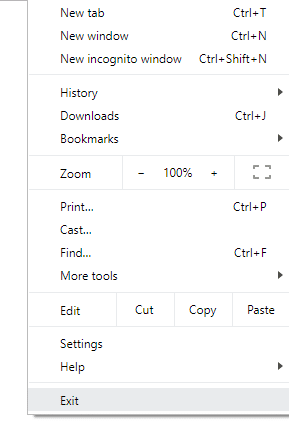
3.Google 크롬이 종료됩니다.
4. 작업 표시줄 에 있는 Google 크롬 아이콘 을 클릭하거나 바탕 화면에서 사용 가능한 아이콘 을 클릭하여 다시 엽니다 .

Chrome을 다시 열면 문제가 해결될 수 있습니다.
방법 2 - Chrome에서 진행되는 활동 확인
Chrome에서 여러 탭을 열고 이러한 탭을 탐색하는 것과 동시에 무엇이든 다운로드할 수 있습니다. 그러나 이러한 모든 활동에는 컴퓨터 RAM이 필요합니다. 따라서 컴퓨터에 RAM이 충분하지 않은 경우 여러 탭을 열거나 병렬 다운로드를 수행하면 RAM이 너무 많이 소모되어 웹 사이트가 충돌할 수 있습니다.
따라서 RAM을 너무 많이 사용하지 않도록 하려면 사용하지 않는 탭을 닫고 다운로드가 있는 경우 다운로드를 일시 중지하고 컴퓨터에서 실행 중인 사용하지 않는 다른 프로그램을 닫으십시오. Chrome 및 기타 프로그램이 사용하는 RAM의 양을 확인하고 사용하지 않는 프로그램을 종료하려면 다음 단계를 따르세요.
1. 검색 창을 사용하여 검색하여 작업 관리자 를 열고 키보드의 Enter 버튼을 누르십시오.
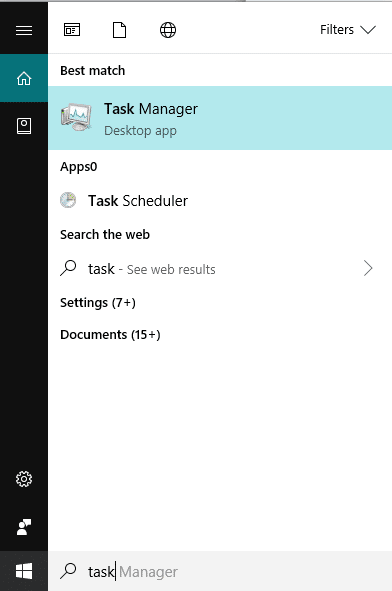
2. 작업 관리자는 CPU 소비, 메모리 등과 같은 세부 정보와 함께 현재 실행 중인 모든 프로그램을 표시합니다.
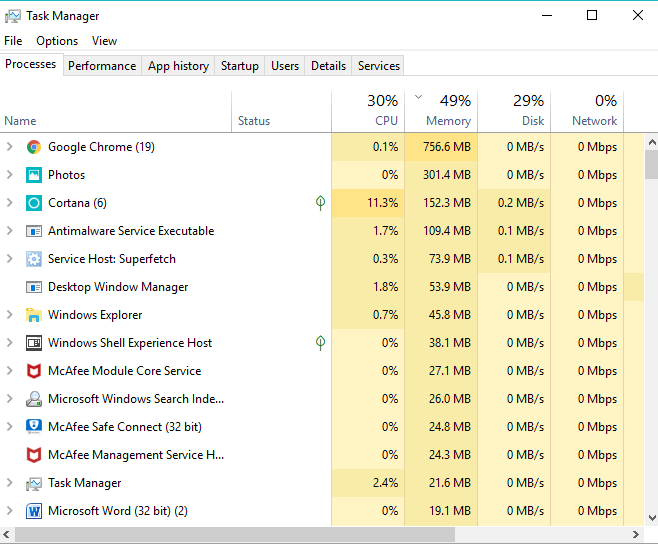
3. 현재 컴퓨터에서 실행 중인 앱 중 사용하지 않는 앱이 있으면 해당 앱 을 선택 하고 작업 관리자 창 오른쪽 하단에 있는 작업 끝내기를 클릭 합니다.
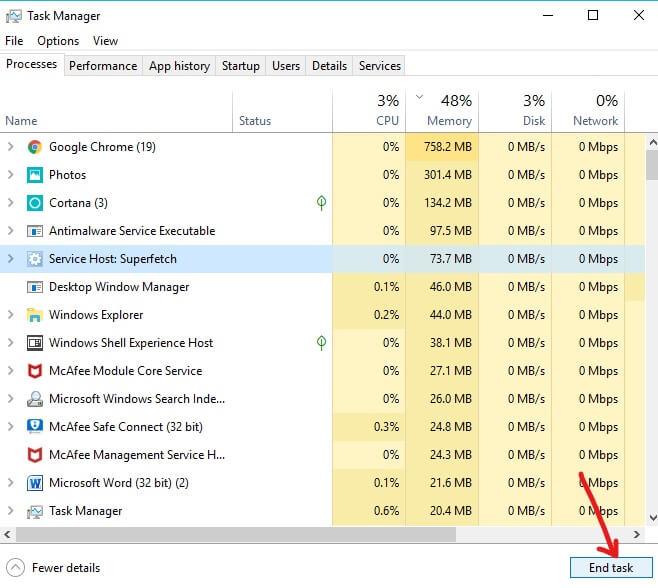
Chrome에서 사용하지 않는 프로그램과 추가 탭을 닫은 후 Chrome을 다시 실행해 보세요. 이번에는 Google Chrome이 응답하지 않는 문제를 해결할 수 있습니다 . 그렇지 않은 경우 다음 방법으로 계속 진행합니다.
방법 3 – 업데이트 확인
일부 업데이트가 필요하지만 다운로드 및 설치할 수 없기 때문에 Chrome이 제대로 작동하지 않을 가능성이 있습니다. 따라서 사용 가능한 업데이트가 있는지 확인하여 Chrome이 응답하지 않는 문제를 해결할 수 있습니다.
1. 크롬 우측 상단 에 점 3개 아이콘을 클릭합니다 .

2. 열리는 메뉴 에서 도움말 버튼을 클릭 합니다.
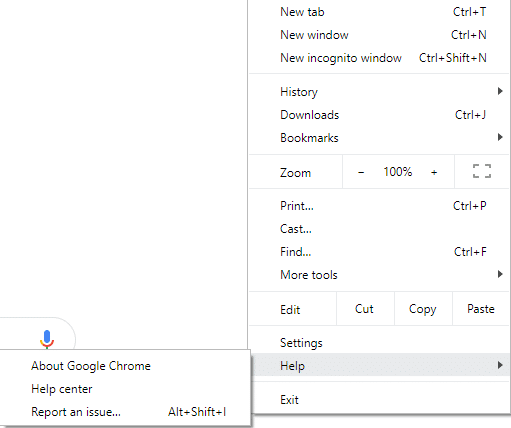
3.도움말 옵션에서 Google 크롬 정보를 클릭합니다 .
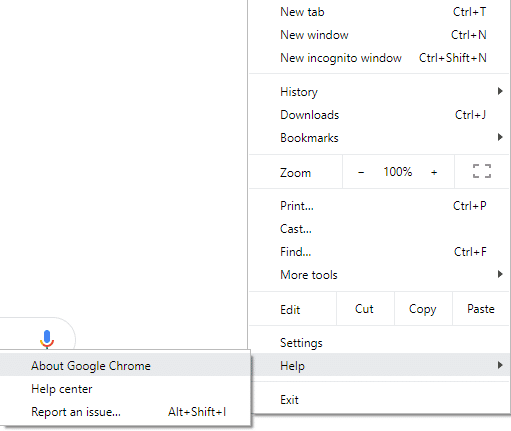
4.사용 가능한 업데이트가 있으면 Google 크롬에서 업데이트를 다운로드하기 시작합니다.
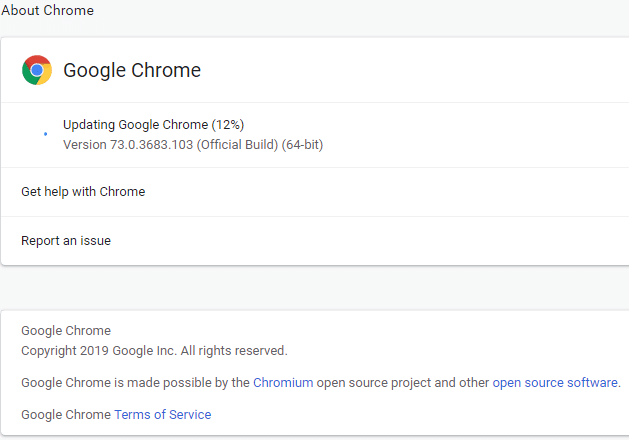
5.Chrome이 업데이트 다운로드 및 설치를 완료한 후 다시 시작 버튼을 클릭 합니다.

업데이트 후 Chrome이 제대로 작동하기 시작하고 Chrome 정지 문제가 해결될 수 있습니다.
방법 4 - 불필요하거나 원하지 않는 확장 비활성화
설치된 확장 프로그램으로 인해 Chrome이 제대로 작동하지 않을 수 있습니다. 불필요하거나 원치 않는 확장이 너무 많으면 브라우저가 느려집니다. 사용하지 않는 확장을 제거하거나 비활성화하면 문제를 해결할 수 있습니다.
1. 크롬 우측 상단에 점 3개 아이콘을 클릭 합니다.

2. 열리는 메뉴에서 추가 도구 옵션을 클릭 합니다.

3. 추가 도구에서 확장을 클릭합니다 .

4. 이제 현재 설치된 모든 확장을 보여주는 페이지가 열립니다 .

5. 이제 각 확장과 관련된 토글 을 꺼서 원치 않는 모든 확장을 비활성화합니다 .

6. 그런 다음 제거 버튼 을 클릭하여 사용하지 않는 확장을 삭제합니다.
확장 프로그램이 많고 수동으로 각 확장 프로그램을 제거하거나 비활성화하고 싶지 않은 경우 시크릿 모드를 열면 현재 설치된 모든 확장 프로그램이 자동으로 비활성화됩니다.
방법 5 - 맬웨어 검사
맬웨어는 Google 크롬이 응답하지 않는 문제의 원인일 수도 있습니다. 정기적인 브라우저 충돌이 발생하는 경우 Microsoft Security Essential ( Microsoft 의 무료 및 공식 바이러스 백신 프로그램) 과 같은 업데이트된 맬웨어 방지 또는 바이러스 백신 소프트웨어를 사용하여 시스템을 검사해야 합니다 . 또는 다른 안티바이러스 또는 맬웨어 스캐너가 있는 경우 이를 사용하여 시스템에서 맬웨어 프로그램을 제거할 수도 있습니다.
Chrome에는 Google Chrome을 스캔하기 위해 잠금을 해제해야 하는 자체 맬웨어 스캐너가 내장되어 있습니다.
1. 오른쪽 상단에 있는 점 3개 아이콘을 클릭 합니다.

2. 열리는 메뉴 에서 설정 을 클릭 합니다.

3. 설정 페이지 하단에서 아래로 스크롤하면 고급 옵션이 표시됩니다.

4. 고급 버튼 을 클릭 하여 모든 옵션을 표시합니다.
5.재설정 및 정리 탭에서 컴퓨터 정리를 클릭 합니다.
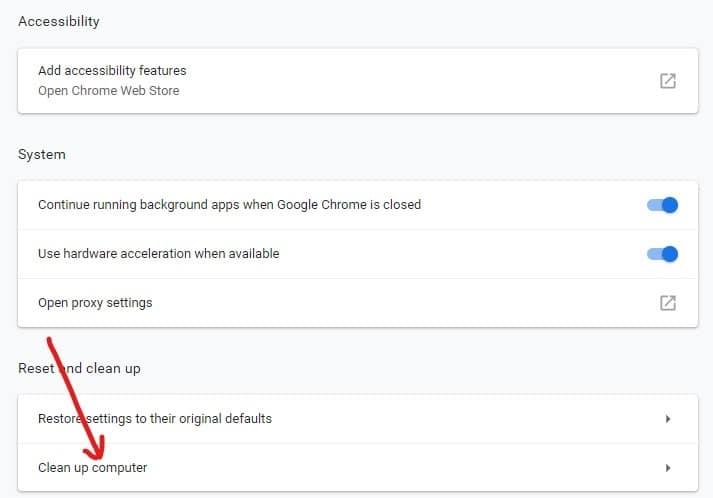
6. 내부에 유해 소프트웨어 찾기 옵션이 표시됩니다. 유해 소프트웨어 찾기 옵션 앞에 있는 찾기 버튼을 클릭하여 스캔을 시작합니다.
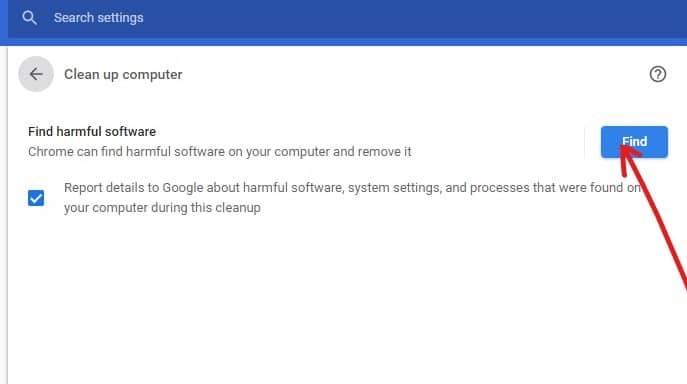
7.내장된 구글 크롬 맬웨어 스캐너가 스캔을 시작하고 크롬과 충돌을 일으키는 유해한 소프트웨어가 있는지 확인합니다.
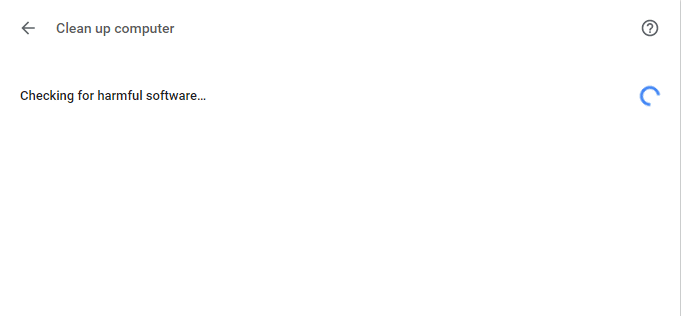
8.검사가 완료되면 Chrome에서 유해한 소프트웨어가 있는지 여부를 알려줍니다.
9.유해한 소프트웨어가 없으면 이동하는 것이 좋지만 유해한 프로그램이 발견되면 PC에서 계속 진행하여 제거할 수 있습니다.
방법 6 – 앱 충돌 확인
경우에 따라 PC에서 실행 중인 다른 앱이 Google 크롬의 기능을 방해할 수 있습니다. Google 크롬은 PC에서 실행 중인 앱이 있는지 여부를 알려주는 새로운 기능을 제공합니다.
1. 오른쪽 상단에 있는 점 3개 아이콘을 클릭 합니다.

2. 메뉴에서 설정 버튼 을 클릭 하면 열립니다.

3. 설정 페이지 하단에서 아래로 스크롤하면 고급 옵션이 표시됩니다.

4. 고급 버튼 을 클릭 하여 모든 옵션을 표시합니다.
5. 아래로 스크롤하여 호환되지 않는 응용 프로그램 업데이트 또는 제거를 클릭 합니다.
6.Chrome은 PC에서 실행 중이며 Chrome과 충돌을 일으키는 모든 응용 프로그램을 표시합니다.
7.이 응용 프로그램 앞에 있는 제거 버튼 을 클릭하여 이러한 응용 프로그램을 모두 제거합니다 .
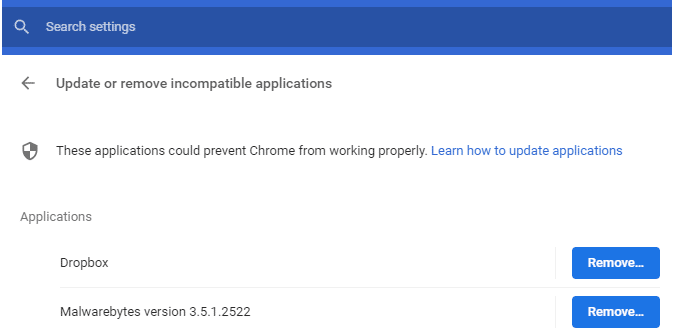
위의 단계를 완료하면 문제를 일으킨 모든 응용 프로그램이 제거됩니다. 이제 Google Chrome을 다시 실행하면 Google Chrome이 응답하지 않는 문제를 해결할 수 있습니다.
방법 7 – 하드웨어 가속 비활성화
하드웨어 가속은 무거운 작업을 CPU가 아닌 다른 구성 요소로 오프로드하는 Google Chrome의 기능입니다. 이렇게 하면 PC의 CPU에 부하가 걸리지 않으므로 Chrome이 원활하게 실행됩니다. 종종 하드웨어 가속은 이 무거운 작업을 GPU에 넘깁니다.
하드웨어 가속을 활성화하면 Chrome이 완벽하게 실행되는 데 도움이 되지만 때로는 문제가 발생하여 Chrome을 방해하기도 합니다. 따라서 하드웨어 가속 을 비활성화하면 Google 크롬이 응답하지 않는 문제가 해결될 수 있습니다.
1.오른쪽 상단에 있는 점 3개 아이콘을 클릭합니다.

2. 메뉴에서 설정 버튼 을 클릭 하면 열립니다.

3. 설정 페이지 하단에서 아래로 스크롤하면 고급 옵션 이 표시됩니다.

4. 고급 버튼 을 클릭 하여 모든 옵션을 표시합니다.
5. 시스템 탭에서 사용 가능한 경우 하드웨어 가속 사용 옵션이 표시됩니다.
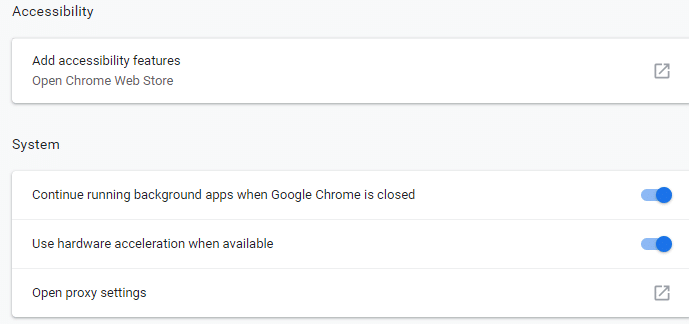
6. 하드웨어 가속 기능 을 비활성화하려면 앞에 있는 버튼을 끕니다 .
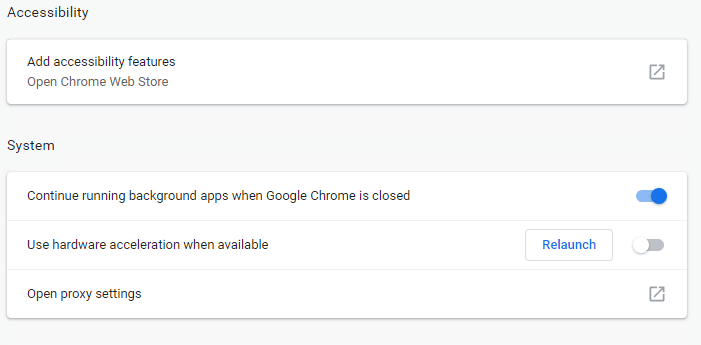
7.변경 후 다시 시작 버튼 을 클릭하여 Chrome을 다시 시작 합니다 .
Chrome을 다시 시작한 후 다시 액세스를 시도하면 이제 Chrome 정지 문제가 해결될 수 있습니다.
방법 8 – Chrome 복원 또는 Chrome 제거
위의 모든 단계를 시도한 후에도 문제가 여전히 해결되지 않으면 Google 크롬에 심각한 문제가 있음을 의미합니다. 따라서 먼저 Chrome을 원래 형태로 복원해 보십시오. 즉, 확장 프로그램, 계정, 비밀번호, 북마크 등을 추가하는 것과 같이 Chrome에서 변경한 모든 사항을 제거하십시오. Chrome을 새로 설치한 것처럼 보이게 하고 다시 설치하지 않아도 됩니다.
Chrome을 기본 설정으로 복원하려면 다음 단계를 따르세요.
1. 오른쪽 상단에 있는 점 3개 아이콘을 클릭 합니다.

2. 메뉴에서 설정 버튼 을 클릭 하면 열립니다.

3. 설정 페이지 하단에서 아래로 스크롤하면 고급 옵션 이 표시됩니다.

4. 고급 버튼 을 클릭 하여 모든 옵션을 표시합니다.
5. 재설정 및 정리 탭에서 설정을 원래 기본값으로 복원 옵션을 찾을 수 있습니다.

6. 설정을 원래 기본값 으로 복원을 클릭 합니다 .

7. Chrome 설정 복원 작업에 대한 모든 세부 정보를 제공하는 아래 대화 상자가 열립니다.
참고: 계속 진행하기 전에 제공된 정보를 주의 깊게 읽으십시오. 그 후에는 일부 중요한 정보나 데이터가 손실될 수 있습니다.
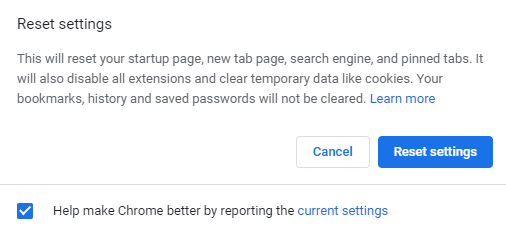
8. 크롬을 원래 설정으로 복원할 것인지 확인한 후 설정 재설정 버튼을 클릭합니다.
위 단계를 완료하면 Chrome이 원래 형식으로 복원되고 이제 Chrome에 액세스를 시도합니다. 여전히 작동하지 않는 경우 Google 크롬이 응답하지 않음 문제는 Google 크롬을 완전히 제거하고 처음부터 다시 설치하여 해결할 수 있습니다.
1. Windows 키 + I를 눌러 설정 을 연 다음 앱 아이콘 을 클릭 합니다.

2. 앱 아래 의 왼쪽 메뉴에서 앱 및 기능 옵션을 클릭 합니다.
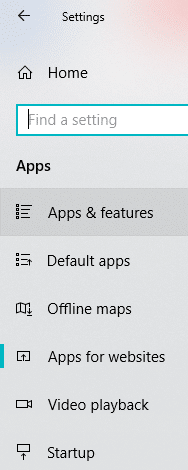
3. PC에 설치된 모든 앱이 포함된 앱 및 기능 목록이 열립니다.
4. 설치된 모든 앱 목록에서 Google 크롬을 찾습니다 .
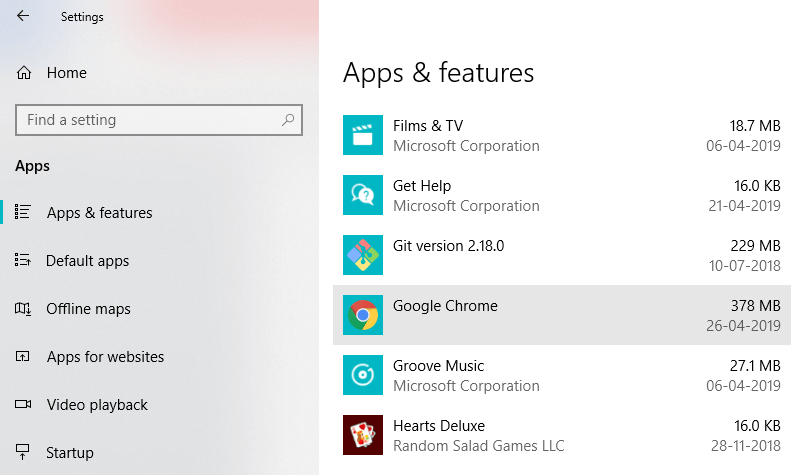
5. 앱 및 기능에서 Chrome을 클릭 합니다. 새로운 확장 대화 상자가 열립니다.
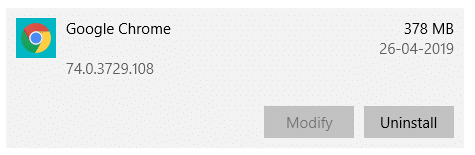
6. 제거 버튼을 클릭합니다.
7.이제 컴퓨터에서 Google 크롬이 제거됩니다.
Google 크롬을 올바르게 다시 설치하려면 다음 단계를 따르십시오.
1. 아무 브라우저나 열고 Chrome 다운로드를 검색 하면 첫 번째 링크가 나타납니다.
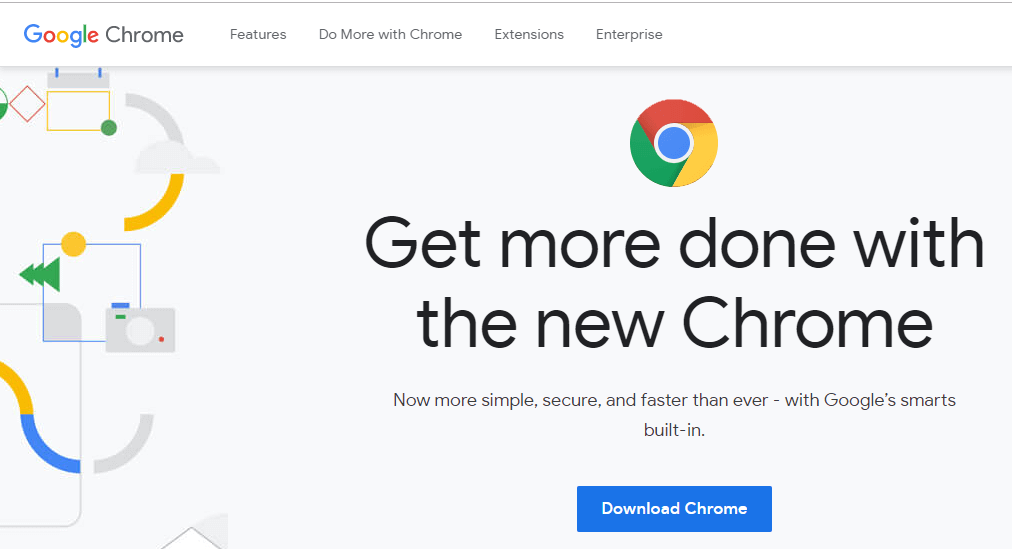
2. 크롬 다운로드를 클릭합니다 .
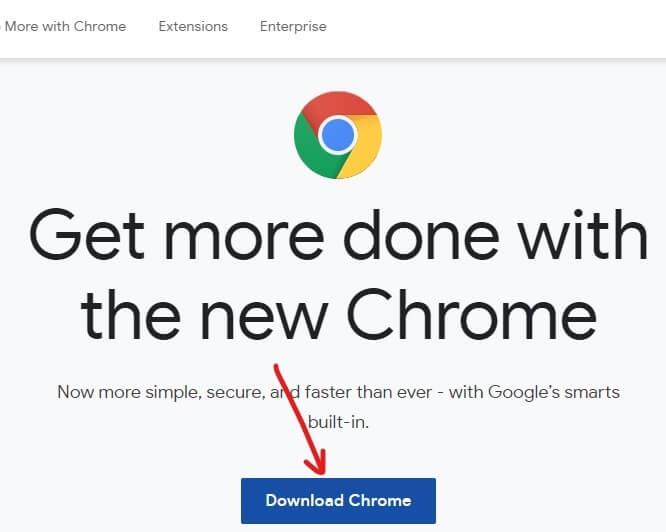
3.아래 대화 상자가 나타납니다.
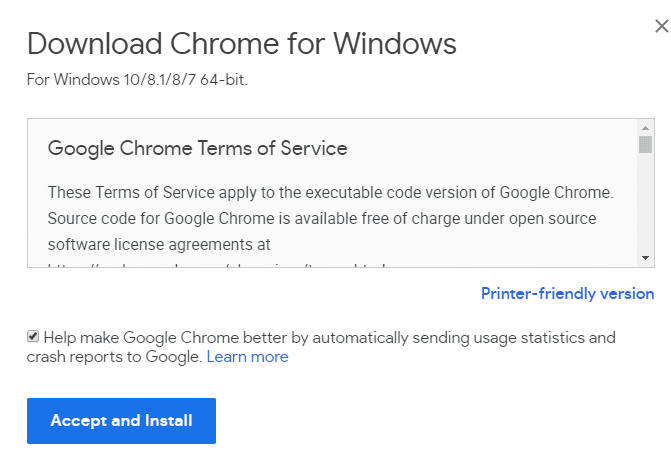
4. 동의 및 설치를 클릭합니다.
5. Chrome 다운로드가 시작됩니다.
6.다운로드가 완료되면 설치 프로그램을 엽니다.
7. 설치 파일을 더블 클릭하면 설치가 시작됩니다.
설치가 완료되면 컴퓨터를 다시 시작합니다.
추천:
이 기사가 도움이 되었기를 바라며 이제 Windows 10 에서 Google 크롬이 응답하지 않는 문제를 쉽게 수정할 수 있기를 바랍니다 . 그러나 이 튜토리얼과 관련하여 여전히 질문이 있는 경우 댓글 섹션에서 자유롭게 질문하십시오.
이 글에서는 하드 드라이브에 문제가 생겼을 때 다시 접근할 수 있는 방법을 안내해 드리겠습니다. 함께 따라 해 보세요!
AirPods는 언뜻 보기에 다른 무선 이어폰과 별반 다르지 않아 보입니다. 하지만 몇 가지 잘 알려지지 않은 기능이 발견되면서 모든 것이 달라졌습니다.
Apple은 iOS 26을 출시했습니다. 완전히 새로운 불투명 유리 디자인, 더욱 스마트해진 경험, 익숙한 앱의 개선 사항이 포함된 주요 업데이트입니다.
학생들은 학업을 위해 특정 유형의 노트북이 필요합니다. 선택한 전공 분야에서 뛰어난 성능을 발휘할 만큼 강력해야 할 뿐만 아니라, 하루 종일 휴대할 수 있을 만큼 작고 가벼워야 합니다.
Windows 10에 프린터를 추가하는 것은 간단하지만, 유선 장치의 경우와 무선 장치의 경우 프로세스가 다릅니다.
아시다시피 RAM은 컴퓨터에서 매우 중요한 하드웨어 부품으로, 데이터 처리를 위한 메모리 역할을 하며 노트북이나 PC의 속도를 결정하는 요소입니다. 아래 글에서는 WebTech360에서 Windows에서 소프트웨어를 사용하여 RAM 오류를 확인하는 몇 가지 방법을 소개합니다.
스마트 TV는 정말로 세상을 휩쓸었습니다. 이렇게 많은 뛰어난 기능과 인터넷 연결 덕분에 기술은 우리가 TV를 시청하는 방식을 바꾸어 놓았습니다.
냉장고는 가정에서 흔히 볼 수 있는 가전제품이다. 냉장고는 보통 2개의 칸으로 구성되어 있는데, 냉장실은 넓고 사용자가 열 때마다 자동으로 켜지는 조명이 있는 반면, 냉동실은 좁고 조명이 없습니다.
Wi-Fi 네트워크는 라우터, 대역폭, 간섭 외에도 여러 요인의 영향을 받지만 네트워크를 강화하는 몇 가지 스마트한 방법이 있습니다.
휴대폰에서 안정적인 iOS 16으로 돌아가려면 iOS 17을 제거하고 iOS 17에서 16으로 다운그레이드하는 기본 가이드는 다음과 같습니다.
요거트는 정말 좋은 음식이에요. 매일 요구르트를 먹는 것이 좋은가요? 매일 요구르트를 먹으면, 몸에 어떤 변화가 있을까요? 함께 알아보죠!
이 기사에서는 가장 영양가 있는 쌀 종류와 어떤 쌀을 선택하든 건강상의 이점을 극대화하는 방법에 대해 설명합니다.
수면 일정과 취침 루틴을 정하고, 알람 시계를 바꾸고, 식단을 조절하는 것은 더 나은 수면을 취하고 아침에 제때 일어나는 데 도움이 되는 몇 가지 방법입니다.
임대해 주세요! Landlord Sim은 iOS와 Android에서 플레이할 수 있는 모바일 시뮬레이션 게임입니다. 여러분은 아파트 단지의 집주인 역할을 하며 아파트 내부를 업그레이드하고 세입자가 입주할 수 있도록 준비하여 임대를 시작하게 됩니다.
욕실 타워 디펜스 Roblox 게임 코드를 받고 신나는 보상을 받으세요. 이들은 더 높은 데미지를 지닌 타워를 업그레이드하거나 잠금 해제하는 데 도움이 됩니다.













